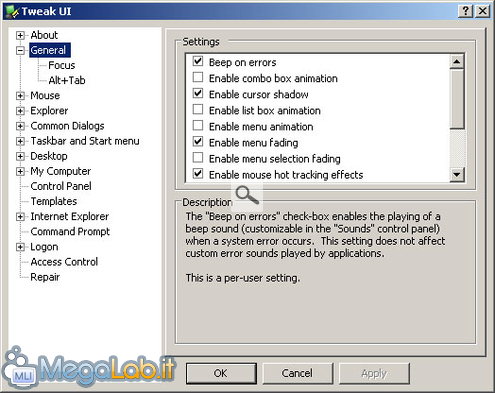Canali
Ultime news

Ultimi articoli
 Le ultime dal Forum |

Correlati TagPassa qui con il mouse e visualizza le istruzioni per utilizzare i tag! Il menu: GENERALCliccando su questo menu, nella Setting box troviamo un lunga lista di check-box che ci permettono di abilitare o disabilitare diverse voci. Vediamole in dettaglio. Beep on Errors: Abilita un segnale acustico quando ci si imbatte in un system error Enable combo box animation: Abilita l'effetto animazione quando clicchiamo su una combo box Enable cursor shadow: Abilita l'ombra del cursore Enable list box animation: Abilita l'effetto animazione quando clicchiamo su una list box Enable menu animation: Abilita l'effetto animazione quando clicchiamo su un menu Enable menu fading: Abilita l'effetto comparsa quando clicchiamo per aprire un menu Enable menu selection fading: Abilita l'effetto dissolvenza alle voci di menu su cui clicchiamo Enable mouse hot tracking effect: Abilita il tool-tip del mouse quando posizioniamo il mouse sopra i pulsanti "Minimizza", "Ingrandisci" e "Chiudi" Enable tool-tip animation: Abilita l'effetto animazione sulla comparsa delle tool-tip Enable tool-tip fade: Abilita l'effetto dissolvenza quando scompaiono Enable window animation: Abilita l'animazione delle finestre quando le minimizziamo e le ingrandiamo Optimize hard disk when idle: Se selezionato, l'hard-disk viene ottimizzato quando non viene utilizzato Show Windows version on desktop: Visualizza la versione di Windows sullo schermo. FocusServe per impostare il focus che appare nella barre delle applicazioni aperte, quando una di queste viene aperta o finisce un'elaborazione. Alt+TabIn questo menu possiamo settare la grandezza della finestra, che appare in conseguenza della Pressione dei tasti Alt+Tab, per la switch delle applicazioni aperte. Menu MOUSE Menu: ABOUT Pagine
Segnala ad un amico |
- Unisciti a noi
- | Condizioni d'uso
- | Informativa privacy
- | La Redazione
- | Info
- | Pressroom
- | Contattaci
© Copyright 2026 BlazeMedia srl - P. IVA 14742231005
- Gen. pagina: 0.42 sec.
- | Utenti conn.: 164
- | Revisione 2.0.1
- | Numero query: 49
- | Tempo totale query: 0.1